Hur man kopierar filer mellan olika användarkonton i Windows 10
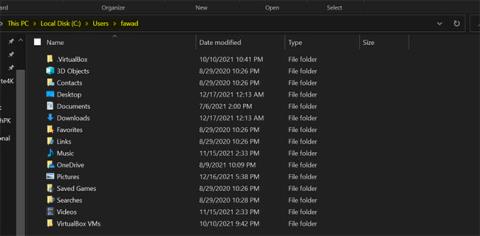
Det finns några knep du kan använda för att dela dina filer med andra på samma dator.
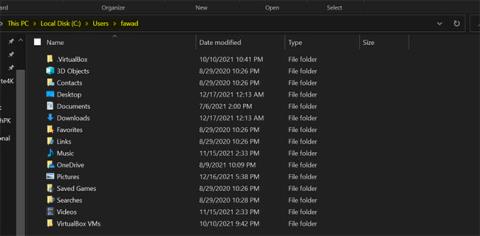
Om du delar en dator med andra är det en bra idé att skapa separata användarkonton för varje person. Det är ett utmärkt sätt att ge människor lite integritet så att användare kan lagra filer utan att oroa sig för att andra ska komma åt dem.
Men vad händer om du vill kopiera filer mellan användarkonton på Windows 10? Lyckligtvis finns det några knep du kan använda för att dela dina filer med andra på samma dator.
1. Kopiera filerna och klistra in dem i användarkontot
Om du har tillgång till administratörskontot kan du kopiera filerna du vill överföra till andra användarkonton. Navigera sedan till mappen C:/Users/[[Målanvändarkonto] . Slutligen, klistra in filerna i användarkontot du just navigerade till.
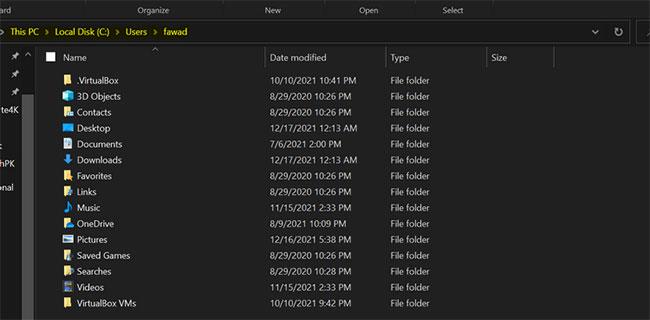
Windows 10 användarmapp
En sak att notera här, den här metoden fungerar bara om du har administratörsrättigheter på Windows 10. Annars kommer du inte att kunna komma åt användarprofilen.
2. Dela filer med alla användare via mappen Public
Om du vill överföra en fil till varje användare på din PC är det verkligen tröttsamt att kopiera till varje profil. Ett enkelt sätt att lösa detta problem är att dela filer med alla användare istället för att överföra dem till varje användare separat.
För att dela dina filer med världen, navigera till C:\User och klistra in filerna i mappen Public.
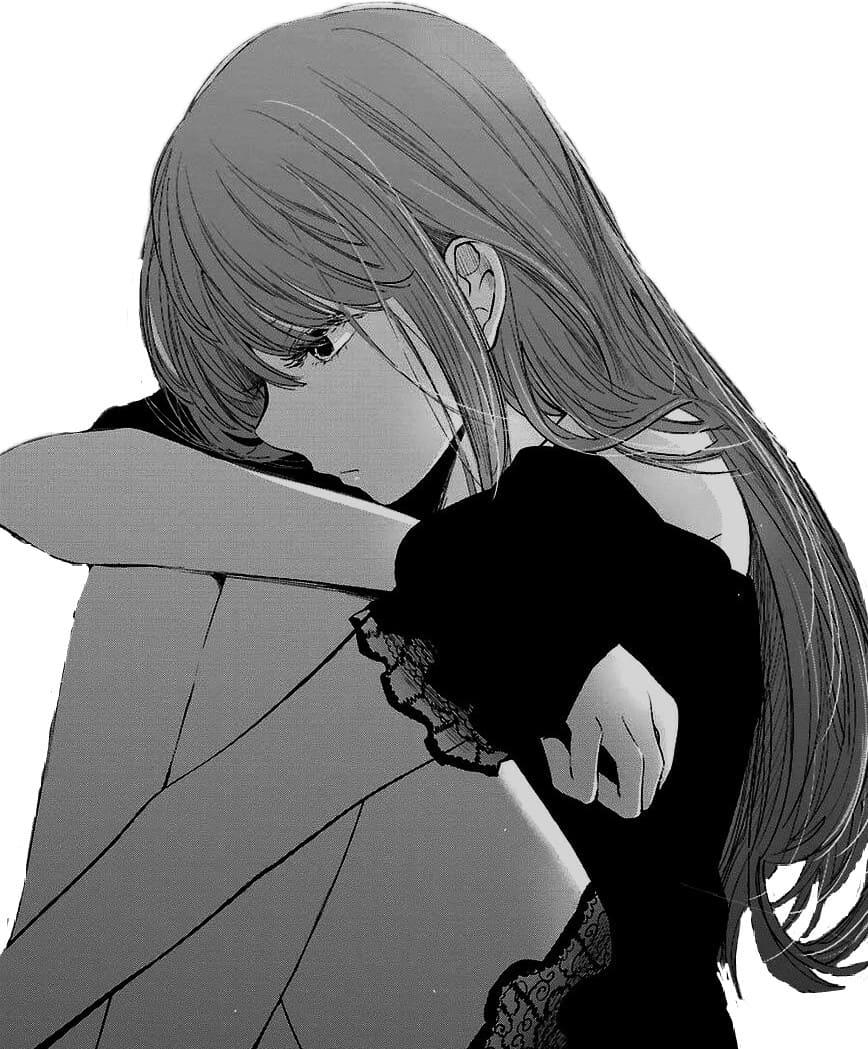
Offentlig mapp i Windows 10
Alla användare på systemet har tillgång till data i mappen Public. Att placera filer här är därför ett effektivt sätt att dela nödvändiga saker för alla användare på datorn.
Användarprofiler är ett utmärkt sätt att hålla privata filer borta från nyfikna ögon, men ibland vill du ha motsatsen. Lyckligtvis är det lika enkelt att dela filer som att flytta dem själv till önskad användarmapp eller använda mappen Public.
Om du vill ta dina filer ännu längre, varför inte ladda upp dem till molnet? På så sätt kan du dela dina filer med en länk med vem som helst, även personer utanför ditt hem eller kontor. Referens: Sammanfattning av de bästa gratis onlinedatalagringswebbplatserna idag för mer information.
Kioskläge på Windows 10 är ett läge för att endast använda 1 applikation eller endast åtkomst till 1 webbplats med gästanvändare.
Den här guiden visar hur du ändrar eller återställer standardplatsen för mappen Kamerarulle i Windows 10.
Redigering av hosts-filen kan göra att du inte kan komma åt Internet om filen inte ändras på rätt sätt. Följande artikel hjälper dig att redigera hosts-filen i Windows 10.
Om du minskar storleken och kapaciteten på foton blir det lättare för dig att dela eller skicka dem till vem som helst. I synnerhet på Windows 10 kan du ändra storlek på foton med några enkla steg.
Om du inte behöver visa nyligen besökta föremål och platser av säkerhetsskäl eller integritetsskäl kan du enkelt stänga av det.
Microsoft har precis släppt Windows 10 Anniversary Update med många förbättringar och nya funktioner. I den här nya uppdateringen kommer du att se många förändringar. Från stöd för Windows Ink-penna till stöd för webbläsartillägg för Microsoft Edge, Start-menyn och Cortana har också förbättrats avsevärt.
En plats för att styra många operationer direkt i systemfältet.
På Windows 10 kan du ladda ner och installera grupppolicymallar för att hantera Microsoft Edge-inställningar, och den här guiden visar dig processen.
Dark Mode är ett mörk bakgrundsgränssnitt på Windows 10, som hjälper datorn att spara batteri och minska påverkan på användarens ögon.
Aktivitetsfältet har begränsat utrymme, och om du regelbundet arbetar med flera appar kan du snabbt få ont om utrymme för att fästa fler av dina favoritappar.









